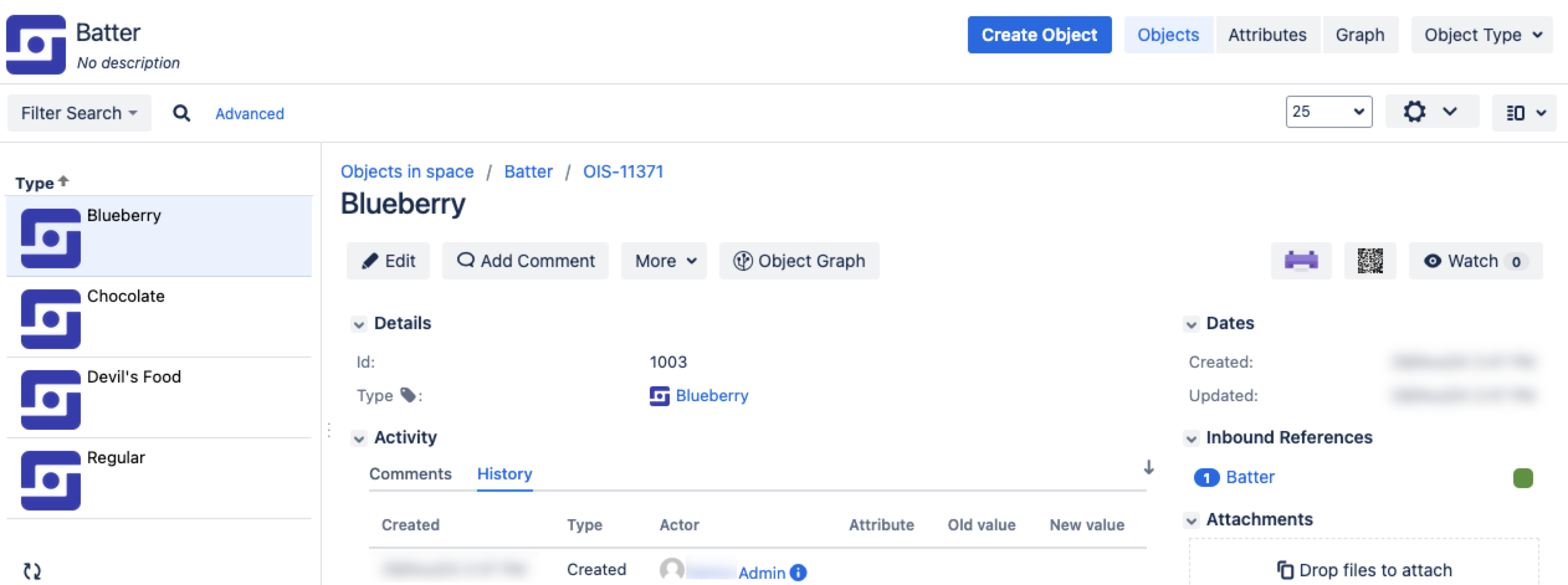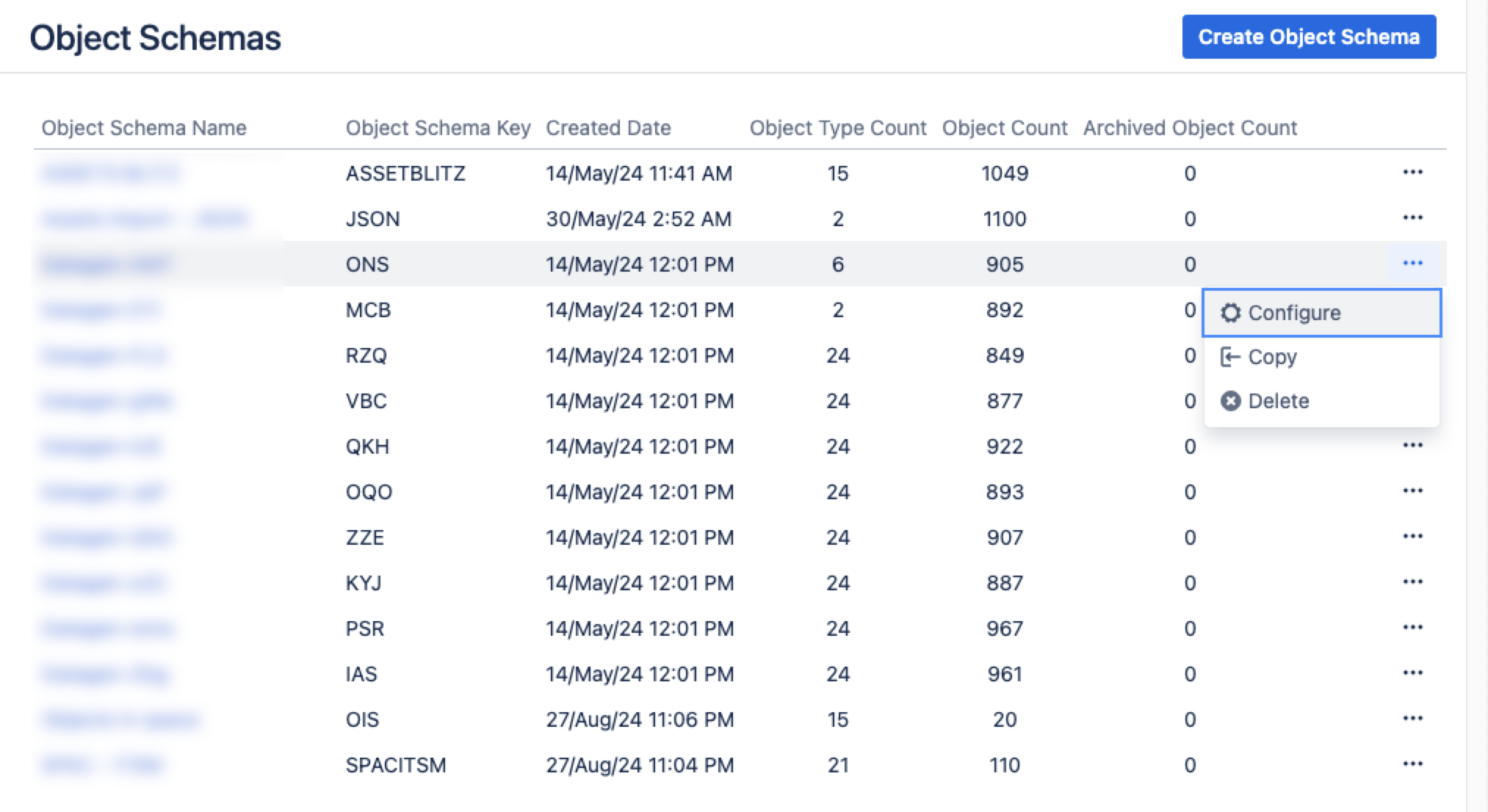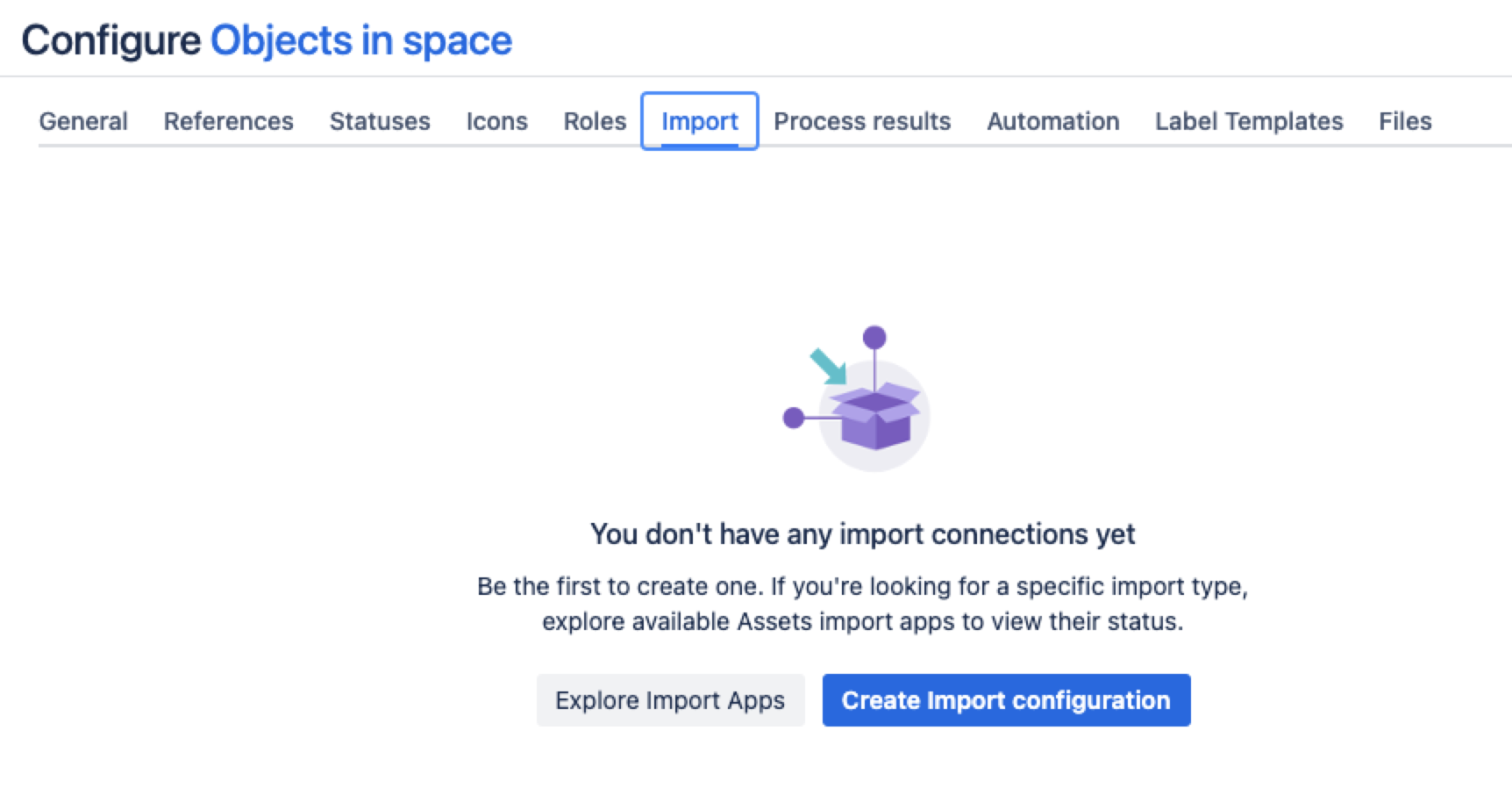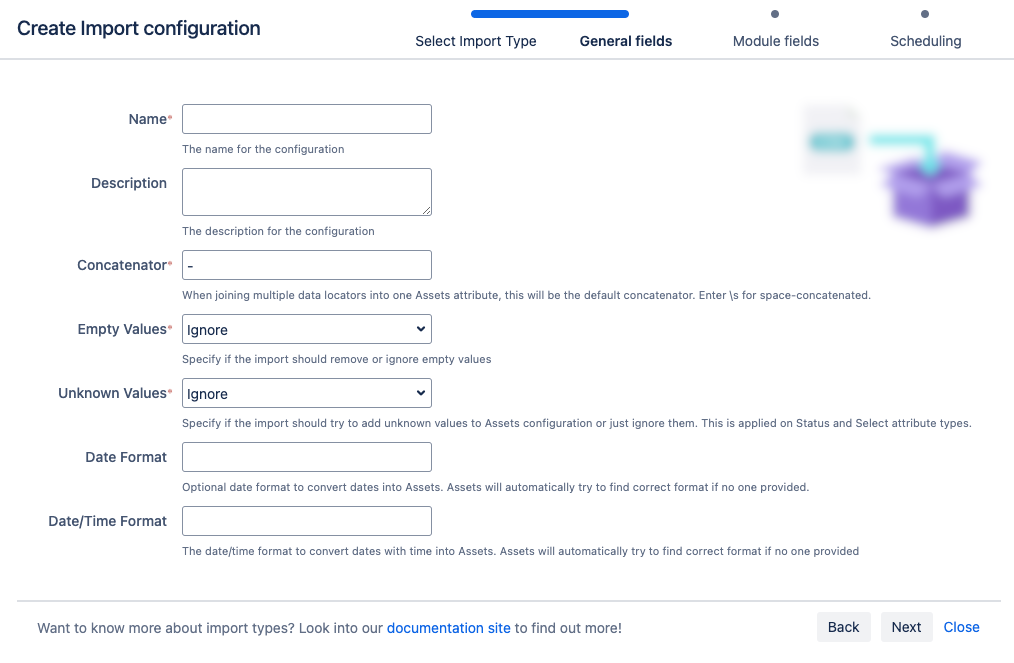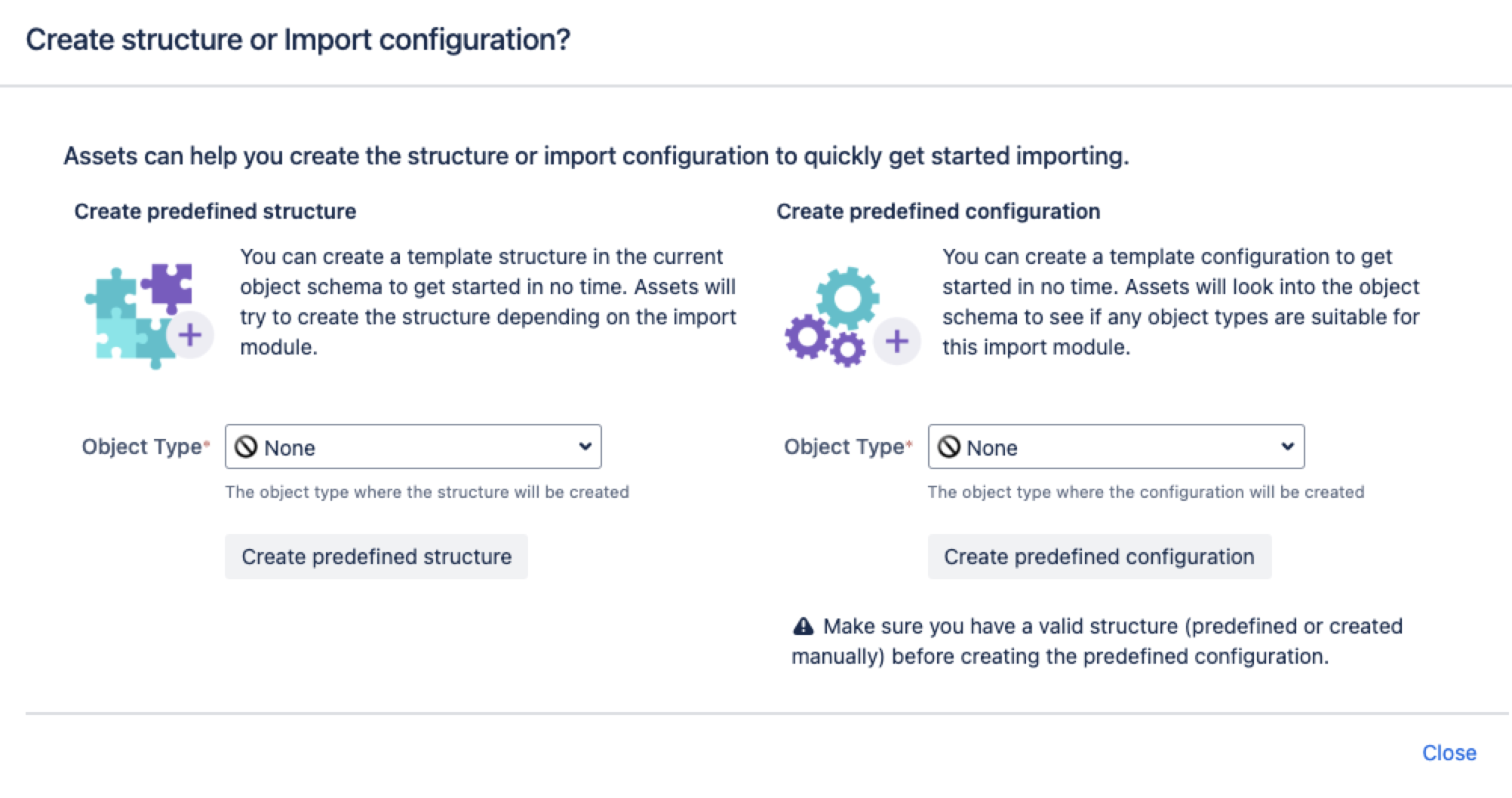JSON インポート
このインポート タイプでは、JSON ファイルを使用してアセットにオブジェクトがインポートされます。インポートの詳細をご確認ください。
インポートを作成、設定、有効化するには、ユーザーがオブジェクト スキーマのアセット マネージャーである必要があります。
次のセクションにジャンプ:
はじめる前に
JSON ファイルをインポートするには、以下のことについても把握しておく必要があります。
アセットにインポートする JSON ファイルは、JSON 標準に従っている必要があります。
JSON ファイルのサイズの上限は 10 MB です。
さらに、セレクターを使用しても、使用しなくてもオブジェクト タイプ マッピングを作成できますが、これは JSON ファイルの構造によって異なります。セレクターを使用する場合は、[Attribute.*[Attribute] という形式にする必要があります。
JSON ファイルのインポート
テスト目的で、次の JSON ファイルのサンプルを使用できます。このファイルを使用すると、マッピングを含む 3 つのオブジェクト タイプを作成し、オブジェクト参照を行うことができます。このファイルには、生地やトッピングなど、ケーキに関する情報が含まれています。
{
"id": "0001",
"type": "donut",
"name": "Cake",
"ppu": 0.55,
"batters":
{
"batter":
[
{ "id": "1001", "type": "Regular" },
{ "id": "1002", "type": "Chocolate" },
{ "id": "1003", "type": "Blueberry" },
{ "id": "1004", "type": "Devil's Food" }
]
},
"topping":
[
{ "id": "5001", "type": "None" },
{ "id": "5002", "type": "Glazed" },
{ "id": "5005", "type": "Sugar" },
{ "id": "5007", "type": "Powdered Sugar" },
{ "id": "5006", "type": "Chocolate with Sprinkles" },
{ "id": "5003", "type": "Chocolate" },
{ "id": "5004", "type": "Maple" }
]
}「Name」属性をラベルとして選択すると、「Blueberry」、「Chocolate」、「Devil’s Food」、「Mail Server」の 4 つのオブジェクトが作成されます。その結果、次のような構成になります。
サービス プロジェクトから、[アセット] > [オブジェクト スキーマ] の順に移動します。
[オブジェクト スキーマ] リストから [ その他のアクション] > [構成] の順に選択します。
スキーマ構成ビューで [インポート] タブを開きます。
[インポート] タブで、次の手順に従います。
インポート構造がない場合は、「インポート接続はまだありません」というメッセージが表示されます。新しいインポート構造を作成するには、[インポート設定を作成] を選択します。
インポート構造が作成済みである場合は、[設定を作成] を選択します。
Select the import method you wish to use, then select Next.
[一般]、[モジュール]、[スケジュール] の各インポート フィールドに入力します。
7. [インポート設定を保存] を選択します。
次に、JSON ファイル用の定義済みの構造と設定を作成できます。
事前定義済みの構造と設定
定義済みの構造を作成する – これにより、スキーマに属性と関係を持つオブジェクト タイプが作成されます。
定義済みの構成を作成する – これにより、インポート構成にタイプ マッピングが作成されます。
JSON のインポートの場合、定義済みの構造と設定は、設定に存在する JSON ファイルまたは URL に基づいて作成されます。初期設定では、一部のオブジェクト タイプ マッピングが無効になっている可能性があります。すべてのオブジェクト タイプ マッピングが有効になっていることを確認してください。
作成されたインポート設定
これでインポート設定を表示できるようになりましたが、まだ準備が完了していません。引き続き、オブジェクト タイプと属性のマッピングを作成または確認して、インポート設定に問題がないことを確実にする必要があります。
準備できたら「2. オブジェクト タイプと属性マッピングを作成する」に進みます。
最後に一言
次のステップでは、オブジェクト タイプと属性マッピングを作成します。JSON インポート タイプに固有の設定をいくつか紹介します。
オブジェクト タイプ マッピングの設定
名前 | 説明 |
|---|---|
| セレクター | JSON インポートのセレクター。
例:
JSON 配列のみがセレクターとして有効です。 |
属性マッピングの設定
名前 | 説明 |
|---|---|
| attribute1[*].attribite2[*].. | 指定されるデータ ロケーターは、JSON と設定されているセレクターによって異なります。 |
既知の制限事項
- 現在、JSON インポートでは、URL を使用して JSON ファイルをインポートする際の認証に OAuth トークンまたは API トークンを使用することはできません。ベーシック認証のみがサポートされています。回避策として、JSON ファイルを Jira のホストに保存して、ファイルを再度インポートすることができます。この方法は認証の問題を回避するために使用できますが、外部ソースからの自動的かつスケジュールされたインポートには対応していません。外部ソースからの直接のスケジュール インポートを自動化するには、新しい JSON 出力を同じファイル名で保存し、古いバージョンを日付とタイムスタンプを付けてアーカイブします。これにより、スケジュールされたファイル アップロード インポートが可能になりますが、毎回正しいファイルがインポートされるように、慎重なファイル管理が必要です。
Jira Service Management 10.3 以降、
file://URL のインポートは既定では無効化されています。CSV と JSON のインポート モジュールではこのプロトコルは検証されず、ローカル ファイルやディレクトリへの不正アクセスが発生する可能性があります。それでもfile://プロトコルを使用する必要がある場合は、assets.import.configuration.url.file.protocol.enabledシステム プロパティを設定してください。CSV と JSON のインポート権限を信頼できるユーザーに制限し、不審なアクティビティを監視することをお勧めします。このように制限しても、モジュール自体では不正なファイル アクセスを防止できないため、安全な操作を手動で確認する必要があります。